Python 可视化学习
下面是python五大可视化库的对比
Seaborn就是个Matplotlib的封装,功能比较有限;Pyecharts虽然动效做的好看,但是控件无法定制;Bokeh控件玩法多样,但输在做3D和动画要装插件;相较之下Plotly在功能上完胜。
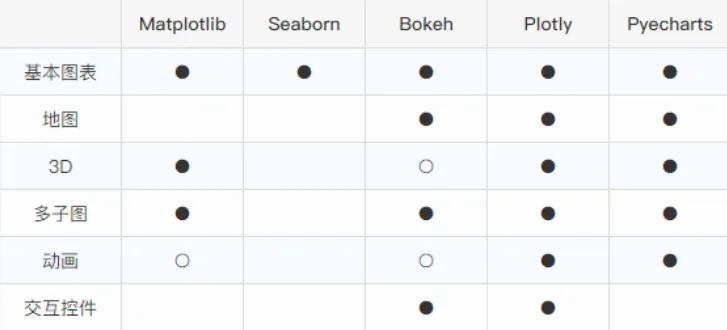
numpy
https://www.runoob.com/numpy/numpy-tutorial.html
NumPy 通常与 SciPy(Scientific Python)和 Matplotlib(绘图库)一起使用, 这种组合广泛用于替代 MatLab
Ndarray 对象
N 维数组对象 ndarray,它是一系列同类型数据的集合,以 0 下标为开始进行集合中元素的索引。是用于存放同类型元素的多维数组。
ndarray 中的每个元素在内存中都有相同存储大小的区域。
创建一个 ndarray 只需调用 NumPy 的 array 函数即可:
numpy.array(object, dtype = None, copy = True, order = None, subok = False, ndmin = 0)| 名称 | 描述 |
|---|---|
| object | 数组或嵌套的数列 |
| dtype | 数组元素的数据类型,可选 |
| copy | 对象是否需要复制,可选 |
| order | 创建数组的样式,C为行方向,F为列方向,A为任意方向(默认) |
| subok | 默认返回一个与基类类型一致的数组 |
| ndmin | 指定生成数组的最小维度 |
NumPy 基本类型
| 名称 | 描述 |
|---|---|
| bool_ | 布尔型数据类型(True 或者 False) |
| int_ | 默认的整数类型(类似于 C 语言中的 long,int32 或 int64) |
| intc | 与 C 的 int 类型一样,一般是 int32 或 int 64 |
| intp | 用于索引的整数类型(类似于 C 的 ssize_t,一般情况下仍然是 int32 或 int64) |
| int8 | 字节(-128 to 127) |
| int16 | 整数(-32768 to 32767) |
| int32 | 整数(-2147483648 to 2147483647) |
| int64 | 整数(-9223372036854775808 to 9223372036854775807) |
| uint8 | 无符号整数(0 to 255) |
| uint16 | 无符号整数(0 to 65535) |
| uint32 | 无符号整数(0 to 4294967295) |
| uint64 | 无符号整数(0 to 18446744073709551615) |
| float_ | float64 类型的简写 |
| float16 | 半精度浮点数,包括:1 个符号位,5 个指数位,10 个尾数位 |
| float32 | 单精度浮点数,包括:1 个符号位,8 个指数位,23 个尾数位 |
| float64 | 双精度浮点数,包括:1 个符号位,11 个指数位,52 个尾数位 |
| complex_ | complex128 类型的简写,即 128 位复数 |
| complex64 | 复数,表示双 32 位浮点数(实数部分和虚数部分) |
| complex128 | 复数,表示双 64 位浮点数(实数部分和虚数部分) |
NumPy 的数组中比较重要 ndarray 对象属性有:
| 属性 | 说明 |
|---|---|
| ndarray.ndim | 秩,即轴的数量或维度的数量 |
| ndarray.shape | 数组的维度,对于矩阵,n 行 m 列 |
| ndarray.size | 数组元素的总个数,相当于 .shape 中 n*m 的值 |
| ndarray.dtype | ndarray 对象的元素类型 |
| ndarray.itemsize | ndarray 对象中每个元素的大小,以字节为单位 |
| ndarray.flags | ndarray 对象的内存信息 |
| ndarray.real | ndarray元素的实部 |
| ndarray.imag | ndarray 元素的虚部 |
| ndarray.data | 包含实际数组元素的缓冲区,由于一般通过数组的索引获取元素,所以通常不需要使用这个属性。 |
NumPy 创建数组
ndarray 数组除了可以使用底层 ndarray 构造器来创建外,也可以通过以下几种方式来创建。
numpy.empty
numpy.empty 方法用来创建一个指定形状(shape)、数据类型(dtype)且未初始化的数组:
numpy.empty(shape, dtype = float, order = 'C')参数说明:
| 参数 | 描述 |
|---|---|
| shape | 数组形状 |
| dtype | 数据类型,可选 |
| order | 有"C"和"F"两个选项,分别代表,行优先和列优先,在计算机内存中的存储元素的顺序。 |
下面是一个创建空数组的实例:
实例
import numpy as np
x = np.empty([3,2], dtype = int)
print (x)输出结果为:
[[ 6917529027641081856 5764616291768666155]
[ 6917529027641081859 -5764598754299804209]
[ 4497473538 844429428932120]]注意 − 数组元素为随机值,因为它们未初始化。
numpy.zeros
创建指定大小的数组,数组元素以 0 来填充:
numpy.zeros(shape, dtype = float, order = 'C')参数说明:
| 参数 | 描述 |
|---|---|
| shape | 数组形状 |
| dtype | 数据类型,可选 |
| order | ‘C’ 用于 C 的行数组,或者 ‘F’ 用于 FORTRAN 的列数组 |
实例
import numpy as np
# 默认为浮点数
x = np.zeros(5)
print(x)
# 设置类型为整数
y = np.zeros((5,), dtype = int)
print(y)
# 自定义类型
z = np.zeros((2,2), dtype = [('x', 'i4'), ('y', 'i4')])
print(z)输出结果为:
[0. 0. 0. 0. 0.]
[0 0 0 0 0]
[[(0, 0) (0, 0)]
[(0, 0) (0, 0)]]numpy.ones
创建指定形状的数组,数组元素以 1 来填充:
numpy.ones(shape, dtype = None, order = 'C')参数说明:
| 参数 | 描述 |
|---|---|
| shape | 数组形状 |
| dtype | 数据类型,可选 |
| order | ‘C’ 用于 C 的行数组,或者 ‘F’ 用于 FORTRAN 的列数组 |
实例
import numpy as np
# 默认为浮点数
x = np.ones(5)
print(x)
# 自定义类型
x = np.ones([2,2], dtype = int)
print(x)输出结果为:
[1. 1. 1. 1. 1.]
[[1 1]
[1 1]]numpy.zeros_like
numpy.zeros_like 用于创建一个与给定数组具有相同形状的数组,数组元素以 0 来填充。
numpy.zeros 和 numpy.zeros_like 都是用于创建一个指定形状的数组,其中所有元素都是 0。
它们之间的区别在于:numpy.zeros 可以直接指定要创建的数组的形状,而 numpy.zeros_like 则是创建一个与给定数组具有相同形状的数组。
numpy.zeros_like(a, dtype=None, order='K', subok=True, shape=None)参数说明:
| 参数 | 描述 |
|---|---|
| a | 给定要创建相同形状的数组 |
| dtype | 创建的数组的数据类型 |
| order | 数组在内存中的存储顺序,可选值为 ‘C’(按行优先)或 ‘F’(按列优先),默认为 ‘K’(保留输入数组的存储顺序) |
| subok | 是否允许返回子类,如果为 True,则返回一个子类对象,否则返回一个与 a 数组具有相同数据类型和存储顺序的数组 |
| shape | 创建的数组的形状,如果不指定,则默认为 a 数组的形状。 |
创建一个与 arr 形状相同的,所有元素都为 0 的数组:
实例
import numpy as np
# 创建一个 3x3 的二维数组
arr = np.array([[1, 2, 3], [4, 5, 6], [7, 8, 9]])
# 创建一个与 arr 形状相同的,所有元素都为 0 的数组
zeros_arr = np.zeros_like(arr)
print(zeros_arr)输出结果为:
[[0 0 0]
[0 0 0]
[0 0 0]]numpy.ones_like
numpy.ones_like 用于创建一个与给定数组具有相同形状的数组,数组元素以 1 来填充。
numpy.ones 和 numpy.ones_like 都是用于创建一个指定形状的数组,其中所有元素都是 1。
它们之间的区别在于:numpy.ones 可以直接指定要创建的数组的形状,而 numpy.ones_like 则是创建一个与给定数组具有相同形状的数组。
numpy.ones_like(a, dtype=None, order='K', subok=True, shape=None)参数说明:
| 参数 | 描述 |
|---|---|
| a | 给定要创建相同形状的数组 |
| dtype | 创建的数组的数据类型 |
| order | 数组在内存中的存储顺序,可选值为 ‘C’(按行优先)或 ‘F’(按列优先),默认为 ‘K’(保留输入数组的存储顺序) |
| subok | 是否允许返回子类,如果为 True,则返回一个子类对象,否则返回一个与 a 数组具有相同数据类型和存储顺序的数组 |
| shape | 创建的数组的形状,如果不指定,则默认为 a 数组的形状。 |
创建一个与 arr 形状相同的,所有元素都为 1 的数组:
实例
import numpy as np
# 创建一个 3x3 的二维数组
arr = np.array([[1, 2, 3], [4, 5, 6], [7, 8, 9]])
# 创建一个与 arr 形状相同的,所有元素都为 1 的数组
ones_arr = np.ones_like(arr)
print(ones_arr)输出结果为:
[[1 1 1]
[1 1 1]
[1 1 1]]从数值范围创建数组
这一章节我们将学习如何从数值范围创建数组。
numpy.arange
numpy 包中的使用 arange 函数创建数值范围并返回 ndarray 对象,函数格式如下:
numpy.arange(start, stop, step, dtype)根据 start 与 stop 指定的范围以及 step 设定的步长,生成一个 ndarray。
参数说明:
| 参数 | 描述 |
|---|---|
start |
起始值,默认为0 |
stop |
终止值(不包含) |
step |
步长,默认为1 |
dtype |
返回ndarray的数据类型,如果没有提供,则会使用输入数据的类型。 |
numpy.linspace
numpy.linspace 函数用于创建一个==一维数组==,数组是一个==等差数列==构成的,格式如下:
np.linspace(start, stop, num=50, endpoint=True, retstep=False, dtype=None)参数说明:
| 参数 | 描述 |
|---|---|
start |
序列的起始值 |
stop |
序列的终止值,如果endpoint为true,该值包含于数列中 |
num |
要生成的等步长的样本数量,默认为50 |
endpoint |
该值为 true 时,数列中包含stop值,反之不包含,默认是True。 |
retstep |
如果为 True 时,生成的数组中会显示间距,反之不显示。 |
dtype |
ndarray 的数据类型 |
以下实例用到三个参数,设置起始点为 1 ,终止点为 10,数列个数为 10。
实例
import numpy as np
a = np.linspace(1,10,10)
print(a)输出结果为:
[ 1. 2. 3. 4. 5. 6. 7. 8. 9. 10.]设置元素全部是1的等差数列:
实例
import numpy as np
a = np.linspace(1,1,10)
print(a)输出结果为:
[1. 1. 1. 1. 1. 1. 1. 1. 1. 1.]将 endpoint 设为 false,不包含终止值:
实例
import numpy as np
a = np.linspace(10, 20, 5, endpoint = False)
print(a)输出结果为:
[10. 12. 14. 16. 18.]如果将 endpoint 设为 true,则会包含 20。
以下实例设置间距。
实例
import numpy as np
a =np.linspace(1,10,10,retstep= True)
print(a)
# 拓展例子
b =np.linspace(1,10,10).reshape([10,1])
print(b)输出结果为:
(array([ 1., 2., 3., 4., 5., 6., 7., 8., 9., 10.]), 1.0)
[[ 1.]
[ 2.]
[ 3.]
[ 4.]
[ 5.]
[ 6.]
[ 7.]
[ 8.]
[ 9.]
[10.]]numpy.logspace
numpy.logspace 函数用于创建一个于==等比数列==。格式如下:
np.logspace(start, stop, num=50, endpoint=True, base=10.0, dtype=None)base 参数意思是取对数的时候 log 的下标。
| 参数 | 描述 |
|---|---|
start |
序列的起始值为:base ** start |
stop |
序列的终止值为:base ** stop。如果endpoint为true,该值包含于数列中 |
| num | 要生成的等步长的样本数量,默认为50 |
endpoint |
该值为 true 时,数列中中包含stop值,反之不包含,默认是True。 |
| ==base== | 对数 log 的底数。 |
dtype |
ndarray 的数据类型 |
实例
import numpy as np
# 默认底数是 10
a = np.logspace(1.0, 2.0, num = 10)
print (a)输出结果为:
[ 10. 12.91549665 16.68100537 21.5443469 27.82559402
35.93813664 46.41588834 59.94842503 77.42636827 100. ]将对数的底数设置为 2 :
实例
import numpy as np
a = np.logspace(0,9,10,base=2)
print (a)输出如下:
[ 1. 2. 4. 8. 16. 32. 64. 128. 256. 512.]NumPy 切片和索引
ndarray对象的内容可以通过索引或切片来访问和修改,与 Python 中 list 的切片操作一样。
ndarray 数组可以基于 0 - n 的下标进行索引,切片对象可以通过内置的 slice 函数,并设置 start, stop 及 step 参数进行,从原数组中切割出一个新数组。
实例
import numpy as np
a = np.arange(10)
s = slice(2,7,2) # 从索引 2 开始到索引 7 停止,间隔为2
print (a[s])输出结果为:
[2 4 6]以上实例中,我们首先通过 arange() 函数创建 ndarray 对象。 然后,分别设置起始,终止和步长的参数为 2,7 和 2。
我们也可以通过冒号分隔切片参数 start:stop:step 来进行切片操作:
实例
import numpy as np
a = np.arange(10)
b = a[2:7:2] # 从索引 2 开始到索引 7 停止,间隔为 2
print(b)输出结果为:
[2 4 6]冒号 : 的解释:如果只放置一个参数,如 [2],将返回与该索引相对应的单个元素。如果为 [2:],表示从该索引开始以后的所有项都将被提取。如果使用了两个参数,如 [2:7],那么则提取两个索引(不包括停止索引)之间的项。
实例
import numpy as np
a = np.arange(10) # [0 1 2 3 4 5 6 7 8 9]
b = a[5]
print(b)输出结果为:
5实例
import numpy as np a = np.arange(10) print(a[2:])
输出结果为:
[2 3 4 5 6 7 8 9]实例
import numpy as np a = np.arange(10) # [0 1 2 3 4 5 6 7 8 9] print(a[2:5])
输出结果为:
[2 3 4]多维数组同样适用上述索引提取方法:
实例
import numpy as np
a = np.array([[1,2,3],[3,4,5],[4,5,6]])
print(a)
# 从某个索引处开始切割
print('从数组索引 a[1:] 处开始切割')
print(a[1:])输出结果为:
[[1 2 3]
[3 4 5]
[4 5 6]]
从数组索引 a[1:] 处开始切割
[[3 4 5]
[4 5 6]]切片还可以包括省略号 …,来使选择元组的长度与数组的维度相同。 如果在行位置使用省略号,它将返回包含行中元素的 ndarray。
实例
import numpy as np
a = np.array([[1,2,3],[3,4,5],[4,5,6]])
print (a[...,1]) # 第2列元素
print (a[1,...]) # 第2行元素
print (a[...,1:]) # 第2列及剩下的所有元素输出结果为:
[2 4 5]
[3 4 5]
[[2 3]
[4 5]
[5 6]]数学运算
np.sqrt: 平方根。
sqrt_result = np.sqrt(a)np.power(a, 2)幂运算
np.exp: 指数函数。 指数函数
exp_result = np.exp(a)np.log: 自然对数。
log_result = np.log(a)
np.log10: 常用对数(底数为10)
log10_result = np.log10(a)
# 输出: array([0. , 0.30103 , 0.47712125])np.sin: 正弦函数。
sin_result = np.sin(a)np.cos: 余弦函数。
cos_result = np.cos(a)np.tan(a)正切函数
-
np.add: 加法运算。a = np.array([1, 2, 3]) b = np.array([4, 5, 6]) add_result = np.add(a, b) # 输出: array([5, 7, 9]) -
np.subtract: 减法运算。subtract_result = np.subtract(a, b) # 输出: array([-3, -3, -3]) -
np.multiply: 逐元素乘法。multiply_result = np.multiply(a, b) # 输出: array([ 4, 10, 18]) -
np.divide: 逐元素除法。divide_result = np.divide(a, b) # 输出: array([0.25, 0.4 , 0.5 ])
随机数
-
np.random.rand: 生成 [0, 1) 之间的均匀分布的随机数。rand_result = np.random.rand(3) # 输出: array([0.5488135 , 0.71518937, 0.60276338]) (示例值) -
np.random.randn: 生成标准正态分布的随机数。randn_result = np.random.randn(3) # 输出: array([ 1.76405235, 0.40015721, 0.97873798]) (示例值) -
np.random.randint: 生成指定范围内的随机整数。randint_result = np.random.randint(1, 10, 3) # 输出: array([3, 7, 2]) (示例值) -
np.random.choice: 从给定数组中随机选择。choice_result = np.random.choice([1, 2, 3, 4, 5], 3) # 输出: array([4, 1, 3]) (示例值)
matplotlib
https://paul.pub/matplotlib-basics/
https://www.runoob.com/matplotlib/matplotlib-tutorial.html
入门
最简单的绘图:
import matplotlib.pyplot as plt
import numpy as np
data = np.arange(100, 201)
plt.plot(data)
plt.show()plot此处接受了一个数组作为参数,对应的是y轴,x轴我们未指定,默认为传入的数组的元素数量。除了xy轴,还可以传入第三个参数指定数据线的形状,如-r
Pyplot 是 Matplotlib 的子库,提供了和 MATLAB 类似的绘图 API。
plot():用于绘制线图和散点图scatter():用于绘制散点图bar():用于绘制垂直条形图和水平条形图hist():用于绘制直方图pie():用于绘制饼图imshow():用于绘制图像subplots():用于创建子图
plot使用
画单条线
plot([x], y, [fmt], *, data=None, **kwargs)
画多条线
plot([x], y, [fmt], [x2], y2, [fmt2], ..., **kwargs)多图形
figure
可以简单的理解为一个figure就是一个图形窗口。matplotlib.pyplot会有一个默认的figure,我们也可以通过plt.figure()创建更多个窗口,初始状态这两个窗口是完全重合的
import matplotlib.pyplot as plt
import numpy as np
data = np.arange(100, 201)
plt.plot(data)
data2 = np.arange(200, 301)
plt.figure()
plt.plot(data2)
plt.show()subplot
在同一个窗口显示多个图形用多个subplot
import matplotlib.pyplot as plt
import numpy as np
data = np.arange(100, 201)
plt.subplot(2, 1, 1)
plt.plot(data)
data2 = np.arange(200, 301)
plt.subplot(2, 1, 2)
plt.plot(data2)
plt.show()subplot函数的前两个参数指定了subplot数量,即:它们是以矩阵的形式来分割当前图形,两个整数分别指定了矩阵的行数和列数。而第三个参数是指矩阵中的索引。
subplot还可以将三个整数(10之内的)合并一个整数。例如:2, 1, 1可以写成211,2, 1, 2可以写成212。
subplots
subplot() 方法在绘图时需要指定位置,subplots() 方法可以一次生成多个,在调用时只需要调用生成对象的 ax 即可。
subplots() 方法语法格式如下:
matplotlib.pyplot.subplots(nrows=1, ncols=1, *, sharex=False, sharey=False, squeeze=True, subplot_kw=None, gridspec_kw=None, **fig_kw)参数说明:
- nrows:默认为 1,设置图表的==行数==。
- ncols:默认为 1,设置图表的==列数==。
- ==sharex、sharey==:设置 x、y 轴是否共享属性,默认为 false,可设置为 ’none’、‘all’、‘row’ 或 ‘col’。 False 或 none 每个子图的 x 轴或 y 轴都是独立的,True 或 ‘all’:所有子图共享 x 轴或 y 轴,‘row’ 设置每个子图行共享一个 x 轴或 y 轴,‘col’:设置每个子图列共享一个 x 轴或 y 轴。
figsize参数设置整个图形的大小- squeeze:布尔值,默认为 True,表示额外的维度从返回的 Axes(轴)对象中挤出,对于 N1 或 1N 个子图,返回一个 1 维数组,对于 N*M,N>1 和 M>1 返回一个 2 维数组。如果设置为 False,则不进行挤压操作,返回一个元素为 Axes 实例的2维数组,即使它最终是1x1。
- ==subplot_kw==:可选,字典类型。把字典的关键字传递给 add_subplot() 来创建每个子图。
- gridspec_kw:可选,字典类型。把字典的关键字传递给 GridSpec 构造函数创建子图放在网格里(grid)。
- fig_kw:把详细的关键字参数传给 figure() 函数。
可以使用 plt.subplots_adjust() 来调整子图之间的间距和布局。
plt.subplots_adjust(left=0.1, bottom=0.1, right=0.9, top=0.9, wspace=0.4, hspace=0.4)fig和 axs
fig 和 axs 是 matplotlib.pyplot.subplots 函数返回的两个对象。
fig 是 Figure 对象的实例,表示整个绘图的顶层容器或画布。它包含了所有的子图。Figure 对象可以用来控制整个图形的布局、大小和保存等操作。
常见的 Figure 属性和方法:
-
fig.add_subplot(nrows, ncols, index):向图形==添加子图==。 -
fig.suptitle(title):设置整个图形的总标题。 -
fig.tight_layout():自动调整子图参数,以使子图适应图形区域。 -
fig.subplots_adjust(left, bottom, right, top, wspace, hspace):手动调整子图之间的间距和位置。 -
fig.savefig('filename.png'):将图形保存为文件。
axs 是一个包含多个 Axes 对象的二维数组(或者列表),每个 Axes 对象代表一个子图。Axes 对象是实际绘制数据的区域,它包含了坐标轴、刻度、线条、标签等。
常见的 Axes 属性和方法:
ax.plot(x, y):在子图上绘制线条或数据。ax.set_title(title):设置子图的标题。ax.set_xlabel(label)和ax.set_ylabel(label):设置子图的 x 轴和 y 轴标签。ax.set_xlim(left, right)和ax.set_ylim(bottom, top):设置子图的 x 轴和 y 轴范围。ax.grid(True):显示网格线。
示例
import matplotlib.pyplot as plt
import numpy as np
# 创建一些测试数据 -- 图1
x = np.linspace(0, 2*np.pi, 400)
y = np.sin(x**2)
# 创建一个画像和子图 -- 图2
fig, ax = plt.subplots()
ax.plot(x, y)
ax.set_title('Simple plot')
# 创建两个子图 -- 图3
f, (ax1, ax2) = plt.subplots(1, 2, sharey=True)
ax1.plot(x, y)
ax1.set_title('Sharing Y axis')
ax2.scatter(x, y)
# 创建四个子图 -- 图4
fig, axs = plt.subplots(2, 2, subplot_kw=dict(projection="polar"))
axs[0, 0].plot(x, y)
axs[1, 1].scatter(x, y)
# 共享 x 轴
plt.subplots(2, 2, sharex='col')
# 共享 y 轴
plt.subplots(2, 2, sharey='row')
# 共享 x 轴和 y 轴
plt.subplots(2, 2, sharex='all', sharey='all')
# 这个也是共享 x 轴和 y 轴
plt.subplots(2, 2, sharex=True, sharey=True)
# 创建标识为 10 的图,已经存在的则删除
fig, ax = plt.subplots(num=10, clear=True)
plt.show()绘图标记
fmt 参数
fmt 参数定义了基本格式,如标记、线条样式和颜色。
fmt = '[marker][line][color]'标记字符:’.’ 点标记,’,’ 像素标记(极小点),‘o’ 实心圈标记,‘v’ 倒三角标记,’^’ 上三角标记,’>’ 右三角标记,’<’ 左三角标记…等等。
线型参数:’‐’ 实线,’‐‐’ 长虚线,’‐.’ 点划线,’:‘短虚线。
颜色字符:‘b’ 蓝色,’m’ 洋红色,‘g’ 绿色,‘y’ 黄色,‘r’ 红色,‘k’ 黑色,‘w’ 白色,‘c’ 青绿色,’#008000’ RGB 颜色符串。多条曲线不指定颜色时,会自动选择不同颜色。
如果我们要绘制坐标 (1, 3) 到 (8, 10) 的线,我们就需要传递两个数组 [1, 8] 和 [3, 10] 给 plot 函数:
ps::.就是这种
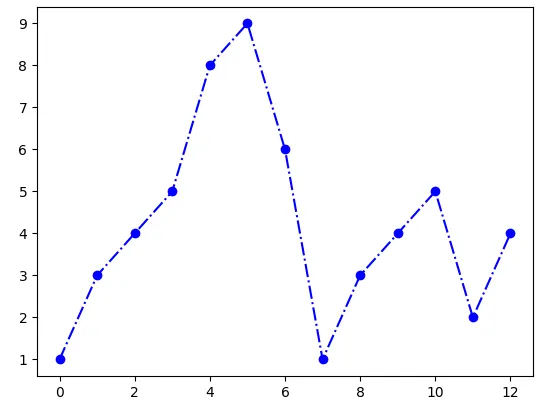
marker参数
import matplotlib.pyplot as plt
import numpy as np
ypoints = np.array([1,3,4,5,8,9,6,1,3,4,5,2,4])
plt.plot(ypoints, marker = 'o')
plt.show()marker 可以定义的符号如下:
| 标记 | 符号 | 描述 |
|---|---|---|
| “.” |  |
点 |
| “,” |  |
像素点 |
| “o” |  |
实心圆 |
| “v” |  |
下三角 |
| “^” |  |
上三角 |
| “<” |  |
左三角 |
| “>” |  |
右三角 |
| “1” |  |
下三叉 |
| “2” |  |
上三叉 |
| “3” |  |
左三叉 |
| “4” |  |
右三叉 |
| “8” |  |
八角形 |
| “s” |  |
正方形 |
| “p” |  |
五边形 |
| “P” |  |
加号(填充) |
| “*” |  |
星号 |
| “h” |  |
六边形 1 |
| “H” |  |
六边形 2 |
| “+” |  |
加号 |
| “x” |  |
乘号 x |
| “X” |  |
乘号 x (填充) |
| “D” |  |
菱形 |
| “d” |  |
瘦菱形 |
| “|” |  |
竖线 |
| “_” |  |
横线 |
| 0 (TICKLEFT) |  |
左横线 |
| 1 (TICKRIGHT) |  |
右横线 |
| 2 (TICKUP) |  |
上竖线 |
| 3 (TICKDOWN) |  |
下竖线 |
| 4 (CARETLEFT) |  |
左箭头 |
| 5 (CARETRIGHT) |  |
右箭头 |
| 6 (CARETUP) |  |
上箭头 |
| 7 (CARETDOWN) |  |
下箭头 |
| 8 (CARETLEFTBASE) |  |
左箭头 (中间点为基准) |
| 9 (CARETRIGHTBASE) |  |
右箭头 (中间点为基准) |
| 10 (CARETUPBASE) |  |
上箭头 (中间点为基准) |
| 11 (CARETDOWNBASE) |  |
下箭头 (中间点为基准) |
| “None”, " " or "" | 没有任何标记 | |
| ‘$…$’ |  |
渲染指定的字符。例如 “$f$” 以字母 f 为标记。 |
辅助元素
label 图例
xlabel() ylabel() 坐标轴标签
xlim() ylim()刻度范围
xtricks() ytricks() 刻度标签
title() 标题
legend() 图例
grid() 网格
annotate() 注释
绘图线
绘图过程如果我们自定义线的样式,包括线的类型、颜色和大小等。
线的类型
线的类型可以使用 linestyle 参数来定义,简写为 ls。
| 类型 | 简写 | 说明 |
|---|---|---|
| ‘solid’ (默认) | ‘-’ | 实线 |
| ‘dotted’ | ‘:’ | 点虚线 |
| ‘dashed’ | ‘–’ | 破折线 |
| ‘dashdot’ | ‘-.’ | 点划线 |
| ‘None’ | ’’ 或 ’ ' | 不画线 |
import matplotlib.pyplot as plt
import numpy as np
ypoints = np.array([6, 2, 13, 10])
plt.plot(ypoints, linestyle = 'dotted')
plt.show()线的颜色
线的颜色可以使用 color 参数来定义,简写为 c。
颜色类型:
| 颜色标记 | 描述 |
|---|---|
| ‘r’ | 红色 |
| ‘g’ | 绿色 |
| ‘b’ | 蓝色 |
| ‘c’ | 青色 |
| ’m’ | 品红 |
| ‘y’ | 黄色 |
| ‘k’ | 黑色 |
| ‘w’ | 白色 |
import matplotlib.pyplot as plt
import numpy as np
ypoints = np.array([6, 2, 13, 10])
plt.plot(ypoints, color = 'r')
plt.show()轴标签和标题
使用 xlabel() 和 ylabel() 方法来设置 x 轴和 y 轴的标签。
使用 title() 方法来设置标题。
实例
import numpy as np
import matplotlib.pyplot as plt
x = np.array([1, 2, 3, 4])
y = np.array([1, 4, 9, 16])
plt.plot(x, y)
plt.xlabel("x - label")
plt.ylabel("y - label")
plt.show()网格线
我们可以使用 pyplot 中的 grid() 方法来设置图表中的网格线。
grid() 方法语法格式如下:
matplotlib.pyplot.grid(b=None, which='major', axis='both', )参数说明:
- b:可选,默认为 None,可以设置布尔值,true 为显示网格线,false 为不显示,如果设置 **kwargs 参数,则值为 true。
- which:可选,可选值有 ‘major’、‘minor’ 和 ‘both’,默认为 ‘major’,表示应用更改的网格线。
- axis:可选,设置显示哪个方向的网格线,可以是取 ‘both’(默认),‘x’ 或 ‘y’,分别表示两个方向,x 轴方向或 y 轴方向。
- **kwargs:可选,设置网格样式,可以是 ==color=‘r’, linestyle=’-’ 和 linewidth=2,分别表示网格线的颜色,样式和宽度==。
import numpy as np
import matplotlib.pyplot as plt
x = np.array([1, 2, 3, 4])
y = np.array([1, 4, 9, 16])
plt.title("RUNOOB grid() Test")
plt.xlabel("x - label")
plt.ylabel("y - label")
plt.plot(x, y)
plt.grid()
plt.show()常用图形
线性图 plot
import matplotlib.pyplot as plt
plt.plot([1, 2, 3], [3, 6, 9], '-r')
plt.plot([1, 2, 3], [2, 4, 9], ':g')
plt.show()散点图 scatter
scatter函数用来绘制散点图
- 这幅图包含了三组数据,每组数据都包含了20个随机坐标的位置
- 参数
c表示点的颜色,s是点的大小,alpha是透明度
import matplotlib.pyplot as plt
import numpy as np
N = 20
plt.scatter(np.random.rand(N) * 100,
np.random.rand(N) * 100,
c='r', s=100, alpha=0.5)
plt.scatter(np.random.rand(N) * 100,
np.random.rand(N) * 100,
c='g', s=200, alpha=0.5)
plt.scatter(np.random.rand(N) * 100,
np.random.rand(N) * 100,
c='b', s=300, alpha=0.5)
plt.show()饼状图 pie
pie函数用来绘制饼状图
data是一组包含7个数据的随机数值- 图中的标签通过
labels来指定 autopct指定了数值的精度格式plt.axis('equal')设置了坐标轴大小一致plt.legend()指明要绘制图例(见下图的右上角)
| 参数 | 作用 |
|---|---|
x |
(每一块的比例,如果sum(x) > 1会使用sum(x)归一化 |
labels |
饼图外侧显示的说明文字 |
explode |
(每一块)离开中心距离 |
startangle |
起始绘制角度,默认图是从x轴正方向逆时针画起,如设定=90则从y轴正方向画起 |
shadow |
在饼图下面画一个阴影。默认值:False,即不画阴影 |
autopct |
控制饼图内百分比设置 |
radius |
控制饼图半径,默认值为1 |
wedgeprops |
字典类型,可选参数,默认值:None。参数字典传递给wedge对象用来画一个饼图。 |
import matplotlib.pyplot as plt
import numpy as np
labels = ['Mon', 'Tue', 'Wed', 'Thu', 'Fri', 'Sat', 'Sun']
data = np.random.rand(7) * 100
plt.pie(data, labels=labels, autopct='%1.1f%%')
plt.axis('equal')
plt.legend()
plt.show()柱形图 bar
bar函数用来绘制条形图。
- 这幅图展示了一组包含7个随机数值的结果,每个数值是[0, 100]的随机数
- 它们的颜色也是通过随机数生成的。
np.random.rand(N * 3).reshape(N, -1)表示先生成21(N x 3)个随机数,然后将它们组装成7行,那么每行就是三个数,这对应了颜色的三个组成部分。如果不理解这行代码,请先学习一下Python 机器学习库 NumPy 教程 title指定了图形的标题,labels指定了标签,alpha是透明度
import matplotlib.pyplot as plt
import numpy as np
N = 7
x = np.arange(N)
data = np.random.randint(low=0, high=100, size=N)
colors = np.random.rand(N * 3).reshape(N, -1)
labels = ['Mon', 'Tue', 'Wed', 'Thu', 'Fri', 'Sat', 'Sun']
plt.title("Weekday Data")
plt.bar(x, data, alpha=0.8, color=colors, tick_label=labels)
plt.show()直方图 hist
hist函数用来绘制直方图。
[np.random.randint(0, n, n) for n in [3000, 4000, 5000]]生成了包含了三个数组的数组,这其中:
- 第一个数组包含了3000个随机数,这些随机数的范围是 [0, 3000)
- 第二个数组包含了4000个随机数,这些随机数的范围是 [0, 4000)
- 第三个数组包含了5000个随机数,这些随机数的范围是 [0, 5000)
| 参数 | 作用 |
|---|---|
data |
必选参数,绘图数据 |
bins |
直方图的长条形数目,可选项,默认为10 |
normed |
是否将得到的直方图向量归一化,可选项,默认为0,代表不归一化,显示频数。normed=1,表示归一化,显示频率。 |
facecolor |
长条形的颜色 |
edgecolor |
长条形边框的颜色 |
alpha |
透明度 |
bins数组用来指定我们显示的直方图的边界,即:[0, 100) 会有一个数据点,[100, 500)会有一个数据点,以此类推。所以最终结果一共会显示7个数据点。
import matplotlib.pyplot as plt
import numpy as np
data = [np.random.randint(0, n, n) for n in [3000, 4000, 5000]]
labels = ['3K', '4K', '5K']
bins = [0, 100, 500, 1000, 2000, 3000, 4000, 5000]
plt.hist(data, bins=bins, label=labels)
plt.legend()
plt.show()等高线图 contour
创建等高线图主要使用 contour 和 contourf 函数。contour 函数绘制等高线,contourf 函数则会填充等高线之间的区域。
contour
contour(X, Y, Z, levels=10, **kwargs)X, Y: 网格点坐标。
Z: 每个网格点的高度值。
levels: 等高线的数量或等高线的具体值列表。
其他可选参数(kwargs):线条样式、颜色等。
contourf
contourf(X, Y, Z, levels=10, **kwargs)与 contour 相同,但 contourf 会填充等高线之间的区域。
levels: 等高线的数量或等高线的具体值列表。
-
生成数据
创建一个网格
X,Y,并计算对应的Z值。
# 创建网格
x = np.linspace(-5, 5, 100)
y = np.linspace(-5, 5, 100)
X, Y = np.meshgrid(x, y) #它接受两个一维数组作为输入,并生成两个二维数组,分别表示在二维平面上的网格点的 X 坐标和 Y 坐标。
# 计算 Z 值
Z = (X - 1)**2 + (Y - 1)**2- 绘制等高线图:
# 绘制等高线图
plt.contour(X, Y, Z)
plt.title('Contour Plot')
plt.xlabel('X axis')
plt.ylabel('Y axis')
plt.show()- 绘制填充的等高线图:
# 绘制填充的等高线图
plt.contourf(X, Y, Z)
plt.title('Filled Contour Plot')
plt.xlabel('X axis')
plt.ylabel('Y axis')
plt.colorbar() # 添加颜色条
plt.show()自定义等高线和颜色
# 自定义等高线级别和颜色
levels = np.linspace(Z.min(), Z.max(), 7)
contour = plt.contour(X, Y, Z, levels=levels, colors='black')
plt.contourf(X, Y, Z, levels=levels, cmap='RdGy')
# 添加颜色条
plt.colorbar()
# 添加等高线标签
plt.clabel(contour, inline=True, fontsize=8)
plt.title('Custom Contour Plot')
plt.xlabel('X axis')
plt.ylabel('Y axis')
plt.show()绘制带有特定样式的等高线
contour = plt.contour(X, Y, Z, levels=10, linewidths=1.5, linestyles='dashed')
plt.contourf(X, Y, Z, levels=10, cmap='viridis')
# 添加颜色条
plt.colorbar()
# 添加等高线标签
plt.clabel(contour, inline=True, fontsize=8)
plt.title('Styled Contour Plot')
plt.xlabel('X axis')
plt.ylabel('Y axis')
plt.show()在等高线图上添加其他图形元素
# 创建等高线图
plt.contour(X, Y, Z, levels=10, colors='black')
plt.contourf(X, Y, Z, levels=10, cmap='viridis')
# 添加颜色条
plt.colorbar()
# 添加点和线
plt.scatter([0], [0], color='red') # 在中心点绘制一个红色点
plt.plot([-5, 5], [0, 0], color='blue', linestyle='--') # 添加一条水平虚线
plt.title('Contour Plot with Annotations')
plt.xlabel('X axis')
plt.ylabel('Y axis')
plt.show()雷达图 polar
animation 动态图
1、初始化图形和数据
创建图形对象,并设置初始数据。plt.subplots() 返回一个图形对象和一个坐标轴对象。plt.plot([], [], 'ro') 创建一个初始为空的红色圆点的 Line2D 对象。
2、定义初始化函数
初始化函数用于设置动画的背景,如==坐标轴范围==等。这里设置 x 轴范围为 [0, 2π],y 轴范围为 [-1, 1]。
3、定义更新函数
更新函数在每一帧被调用,更新 xdata 和 ydata,并将新的数据设置到 Line2D 对象中。
4、 创建动画对象
使用 FuncAnimation 创建动画对象。参数包括图形对象、更新函数、帧序列、初始化函数和 blit 选项。
5、 显示或保存动画
plt.show() 用于显示动画,ani.save() 用于保存动画。可以选择不同的 writer 保存不同格式的动画文件。
创建基本动画
1. 初始化图形和数据
首先,我们需要设置图形对象和初始数据。
fig, ax = plt.subplots()
xdata, ydata = [], []
ln, = plt.plot([], [], 'ro')
def init():
ax.set_xlim(0, 2*np.pi)
ax.set_ylim(-1, 1)
return ln,2. 更新函数
更新函数用于更新每一帧中的数据。
def update(frame):
xdata.append(frame)
ydata.append(np.sin(frame))
ln.set_data(xdata, ydata)
return ln,3. 创建动画对象
使用 FuncAnimation 创建动画对象。
ani = animation.FuncAnimation(fig,
update,
frames=np.linspace(0, 2*np.pi, 128), frames作为参数传递到update函数
init_func=init,
interval=1000, 每帧之间的时间间隔(毫秒)
blit=True,: 布尔值,表示是否只更新变化的部分。
repeat=False,不重复,画完就结束,默认重复
)4. 显示或保存动画
可以使用 plt.show() 来显示动画,或者使用 ani.save() 将动画保存为视频文件。
plt.show()
# 保存动画为 mp4 文件
ani.save('sine_wave_animation.mp4', writer='ffmpeg')高级用法
动画中的参数
fig: Matplotlib 图形对象。func: 更新函数。frames: 动画的帧数据,可以是整数或可迭代对象。init_func: 初始化函数,用于设置背景。blit: 布尔值,表示是否只更新变化的部分。
动画的间隔和重复
可以控制每帧之间的间隔时间和动画是否重复。
ani = animation.FuncAnimation(fig, update, frames=np.linspace(0, 2*np.pi, 128),
init_func=init, blit=True, interval=50, repeat=False)interval: 每帧之间的时间间隔(毫秒)。repeat: 布尔值,表示动画是否循环播放。
使用不同的动画 Writer
Matplotlib 支持多种动画 Writer,例如 ffmpeg 和 imagemagick。可以根据需要选择合适的 Writer。
ani.save('sine_wave_animation.gif', writer='imagemagick')实例:创建一个散点动画
下面是一个创建随机散点动画的实例:
import matplotlib.pyplot as plt
import matplotlib.animation as animation
import numpy as np
fig, ax = plt.subplots()
x = np.random.rand(100)
y = np.random.rand(100)
scat = ax.scatter(x, y)
def init():
ax.set_xlim(0, 1)
ax.set_ylim(0, 1)
return scat,
def update(frame):
x = np.random.rand(100)
y = np.random.rand(100)
scat.set_offsets(np.c_[x, y])
return scat,
ani = animation.FuncAnimation(fig, update, frames=50, init_func=init, blit=True, interval=100)
plt.show()创建一个沿着sin函数移动的点
import numpy as np
import matplotlib.pyplot as plt
from matplotlib.animation import FuncAnimation
fig, ax = plt.subplots()
# 初始化点的位置
xdata, ydata = [], []
ln, = ax.plot([], [], 'ro') # 创建一个红色的点,必须
# 初始化函数
def init():
ax.set_xlim(0, 2 * np.pi)
ax.set_ylim(-1, 1)
return ln,
# 更新函数
def update(frame):
xdata.append(frame) #增加点的数目
ydata.append(np.sin(frame))
ln.set_data(xdata, ydata) # 更新点的数据
# 限制点的数量,以便在图上移动
if len(xdata) > 50:
xdata.pop(0)
ydata.pop(0)
return ln,
# 创建动画
ani = FuncAnimation(fig, update, frames=np.linspace(0, 2 * np.pi, 128),
init_func=init, blit=True)
ani.save('sincurve.gif') #保存动画
# 显示动画
plt.show()